Vai, mēģinot skatīties videoklipus pakalpojumā YouTube, rodas problēmas? YouTube kā viena no lielākajām video straumēšanas platformām un otrā populārākā meklētājprogramma visā pasaulē kopumā darbojas nevainojami. Tomēr dažkārt var rasties problēmas, piemēram, YouTube videoklipi netiek atskaņoti , parasti ārēju faktoru dēļ.
Ja nevarat skatīt videoklipus pakalpojumā YouTube, iemesls var būt vairāki faktori, tostarp trešo pušu lietojumprogrammas, ģeogrāfiskie ierobežojumi, lēns interneta ātrums, bojāta kešatmiņa vai novecojušas lietojumprogrammas. Neuztraucieties, ja saskaraties ar šo izaicinājumu; šajā rakstā ir sniegtas problēmu novēršanas darbības, kas palīdz atrisināt problēmu.
Risinājumi YouTube videoklipiem, kas netiek atskaņoti
Ja jums ir problēmas ar YouTube videoklipiem, kas tiek ielādēti, bet netiek atskaņoti, ņemiet vērā tālāk sniegtos problēmu novēršanas padomus.
1. Pārbaudiet savu interneta savienojumu
Pirmkārt un galvenokārt, pārbaudiet interneta savienojumu, jo aizkavējošs savienojums var novērst videoklipu atskaņošanu. Jūs varat pārbaudīt savu ātrumu, apmeklējot SpeedTest vietni.
Ja ātrums nav pietiekams, varat izmēģināt vairākas pamata problēmu novēršanas stratēģijas, lai uzlabotu interneta savienojumu:
- Novietojiet maršrutētāju tuvāk ierīcei.
- Ja jūsu maršrutētājs atbalsta divas joslas, pārslēdzieties uz 5 GHz joslu, lai iegūtu izturīgāku un ātrāku savienojumu.
- Izmantojiet Ethernet kabeli, lai savienotu maršrutētāju tieši ar ierīci, ja tam ir Ethernet ports.
- Mobilo datu lietotājiem ieslēdziet un izslēdziet ierīces lidmašīnas režīmu.
- Izmantojot mobilo tīklāju, atkārtoti izveidojiet savienojumu, iespējojot un atspējojot lidmašīnas režīmu, kā arī restartējot tīklāju.
- Apsveriet iespēju izveidot savienojumu ar citu Wi-Fi tīklu, ja tas ir pieejams.
- Ja iepriekš minētās darbības neatrisina problēmu, sazinieties ar savu interneta pakalpojumu sniedzēju (ISP), lai saņemtu profesionālu problēmu novēršanas palīdzību.
2. Atjauniniet savu YouTube lietotni
Izmantojot novecojušu YouTube lietotnes versiju, var rasties atskaņošanas problēmas. Vecākas lietotnes bieži ir jutīgas pret kļūdām, un tām var rasties ar serveri saistītas problēmas, kas kavē straumēšanas pieredzi. Lai atsvaidzinātu YouTube lietotni, veiciet tālāk norādītās darbības.
- Ierīcē piekļūstiet Play veikalam vai App Store .
- Meklējiet YouTube un noklikšķiniet uz atbilstošā meklēšanas rezultāta.
- Ja atjauninājums ir pieejams, pieskarieties pogai Atjaunināt , lai to instalētu.
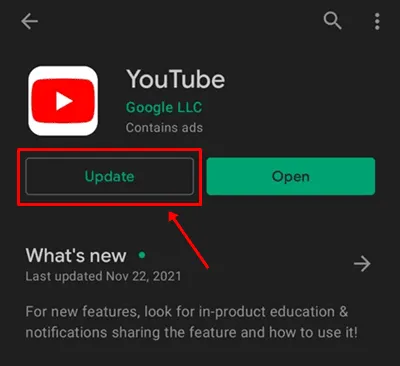
- Kad tas ir atjaunināts, palaidiet YouTube un pārbaudiet, vai videoklips tiek atskaņots nevainojami.
Ja piekļūstat pakalpojumam YouTube, izmantojot tīmekļa pārlūkprogrammu, pārliecinieties, vai pārlūkprogramma ir atjaunināta.
3. Notīriet YouTube vai pārlūkprogrammas kešatmiņu
Kešatmiņas datu dzēšana var atrisināt atskaņošanas problēmas. Lai notīrītu kešatmiņu YouTube lietotnei Android ierīcē, veiciet tālāk norādītās darbības.
- Atveriet lietotņu atvilktni, nospiediet un turiet YouTube lietotnes ikonu. Pieskarieties opcijai Lietotnes informācija .
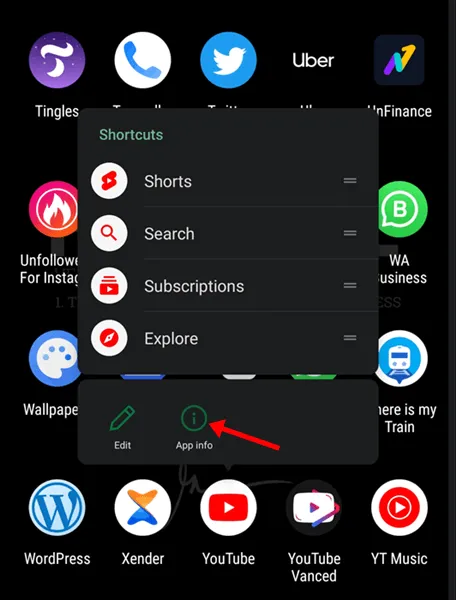
- Atlasiet Krātuve un pēc tam pieskarieties Notīrīt kešatmiņu, lai noņemtu kešatmiņā saglabātos datus no lietotnes.
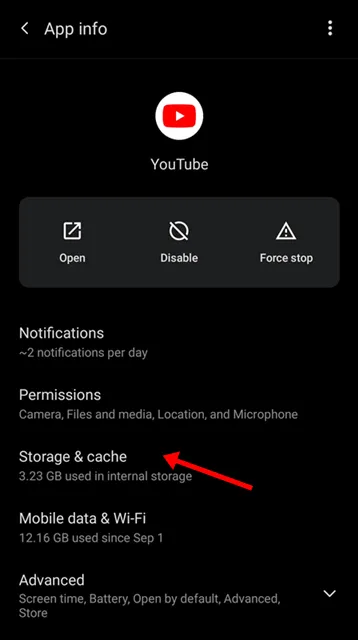
- Lai dzēstu visus lietotņu datus, izvēlieties Notīrīt datus . Ņemiet vērā, ka šī darbība izdzēsīs visus YouTube datus, tostarp visus lejupielādētos videoklipus.
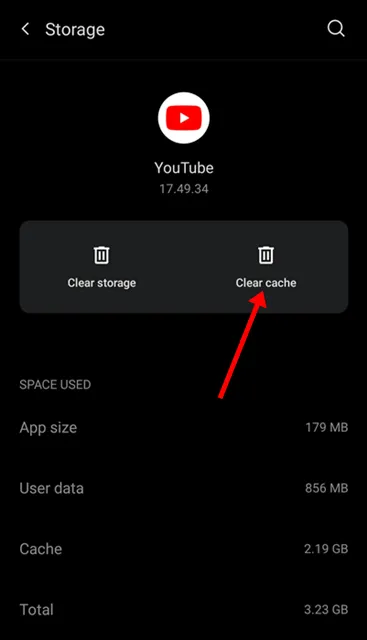
Ja, izmantojot pakalpojumu YouTube pārlūkprogrammā, rodas problēmas, noteikti notīriet šīs pārlūkprogrammas kešatmiņu. Lai datorā izmantotu Google Chrome, veiciet tālāk norādītās darbības.
- Noklikšķiniet uz trim punktiem augšējā labajā stūrī, virziet kursoru virs Vēsture un atlasiet saiti Vēsture .
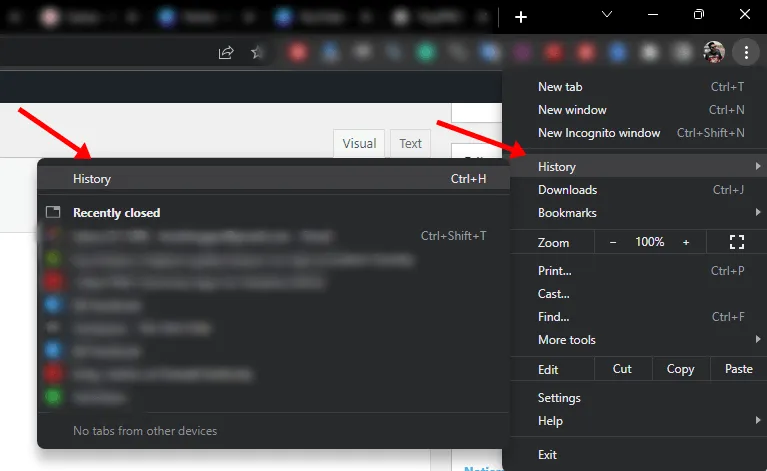
- Kreisajā sānjoslā noklikšķiniet uz Notīrīt pārlūkošanas datus .
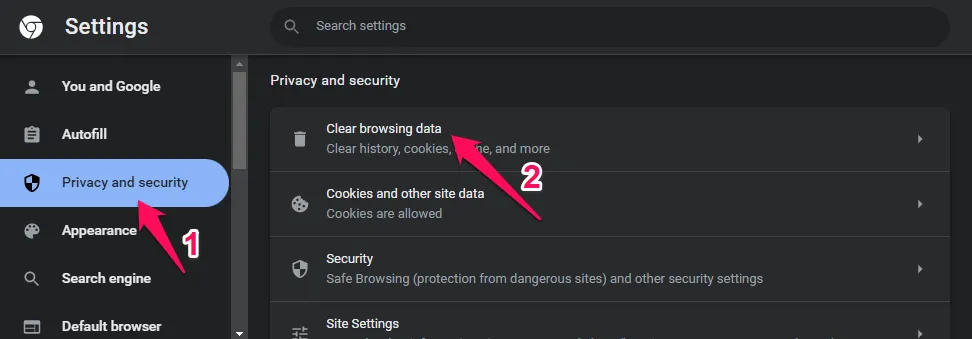
- Cilnē Pamata atzīmējiet izvēles rūtiņas Sīkfaili un citi vietņu dati un Kešatmiņā saglabātie attēli un faili .
- Iestatiet laika diapazonu uz Visu laiku un pēc tam noklikšķiniet uz Notīrīt datus , lai turpinātu.
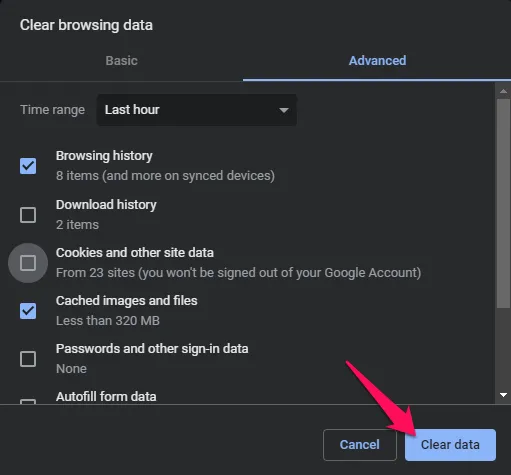
4. Izvēlieties uzticamu VPN
Daudzi lietotāji izmanto VPN, lai piekļūtu ģeogrāfiski ierobežotam saturam pakalpojumā YouTube. Tomēr daži VPN, jo īpaši tie, kas ir bezmaksas, var veicināt atskaņošanas problēmas. Ieteicams izmantot cienījamu VPN pakalpojumu, jo zemākas iespējas var radīt tādus riskus kā vīrusi un veiktspējas kavēšanās.
Ja jums ir aizdomas, ka jūsu VPN kavē YouTube veiktspēju, atvienojiet no tā un pēc tam pārbaudiet, vai videoklipi tiek atskaņoti pareizi.
5. Atinstalējiet un atkārtoti instalējiet YouTube
Reizēm lietotnes kļūdas var radīt problēmas ar YouTube atskaņošanu. YouTube atinstalēšana un atkārtota instalēšana bieži var atrisināt šo situāciju. Veiciet šīs darbības, lai atkārtoti instalētu lietotni iPhone vai iPad ierīcē.
- Nospiediet un turiet YouTube lietotnes ikonu un atlasiet Dzēst/atinstalēt, lai apstiprinātu atinstalēšanu.
- Atveriet savā ierīcē App Store .
- Meklējiet YouTube un pieskarieties pirmajam parādītajam rezultātam.
- Pieskarieties Instalēt , lai lejupielādētu un instalētu YouTube lietotni.
- Pēc instalēšanas atveriet lietotni, piesakieties un mēģiniet noskatīties vajadzīgo videoklipu.
Šīs darbības var izmantot arī, lai notīrītu lietotnes kešatmiņu un datus, kā norādīts iepriekš. Ja izmantojat pārlūkprogrammu, apsveriet iespēju to atkārtoti instalēt vai pārslēgties uz citu pārlūkprogrammu.
Secinājums
Šādi varat atrisināt problēmu, ka YouTube videoklipi netiek atskaņoti . Ja jums ir problēmas ar atskaņošanu, veiciet iepriekš minētās darbības. Ja problēma joprojām pastāv, mēģiniet aizvērt visas lietojumprogrammas un pēc tam vēlreiz mēģiniet atskaņot video. Varat arī pārslēgties uz inkognito vai privātās pārlūkošanas režīmu, kamēr izmantojat tīmekļa pārlūkprogrammu.
Atbildēt